Excel'in, kullanıcının sonucu almak için bir veya daha fazla koşul belirtmesi gereken birçok işlevi vardır.Örneğin, hücreleri birden çok ölçüte göre saymak istiyorsanız, Excel'de EĞERSAY veya ÇOKEĞERSAY işlevlerini kullanabilirsiniz.
Bu öğretici, Excel'in EĞERSAY ve ÇOKEĞERSAY işlevlerinde tekli veya çoklu ölçüt kullanmanın çeşitli yollarını kapsar.
Bu eğitimde öncelikle EĞERSAY ve ÇOKEĞERSAY işlevlerine odaklanacak olsam da, bu örneklerin tümü, girdi olarak birden çok ölçüt alan (ETOPLA, ETOPLA, EĞERORTALAMA ve EĞERORTALAMALAR gibi) diğer Excel işlevleriyle de kullanılabilir.
İçerik
- 1 Excel EĞERSAY ve ÇOKEĞERSAY işlevlerine giriş
- 2 Excel EĞERSAY işlevinde SAYI koşulunu kullanın
- 3 Excel işlevlerinde METİN koşullarını kullanma
- 4 Excel EĞERSAY ve EĞERSAY İşlevlerinde TARİH Koşullarını Kullanma
- 5 EĞERSAY ve ÇOKEĞERSAY işlevlerinin koşullarında joker karakterleri kullanma
- 6 Ah merhaba, tanıştığıma memnun oldum.
Excel EĞERSAY ve ÇOKEĞERSAY işlevlerine giriş
Öncelikle Excel'de EĞERSAY ve ÇOKEĞERSAY işlevlerinin nasıl kullanılacağını anlayalım.
Excel EĞERSAY işlevi (tek ölçütle)
Excel EĞERSAY işlevi, hücreleri tek bir ölçüte göre saymak istediğinizde en iyi sonucu verir.Birden çok kritere göre saymak istiyorsanız, ÇOKEĞERSAY işlevini kullanın.
sözdizimi
=EĞERSAY(aralık, koşul)
Giriş parametreleri
- Kapsam - Hesaplamak istediğiniz hücre aralığı.
- durum -Sayılacak hücre aralığına göre değerlendirilmesi gereken ölçütler.
Excel ÇOKEĞERSAY işlevi (birden çok kriterli)
Excel ÇOKEĞERSAY işlevi, hücreleri birden çok ölçüte göre saymak istediğinizde en iyi sonucu verir.
sözdizimi
=ÇOK EĞERSAY(ölçüt_aralığı1, ölçüt1,[ ölçüt_aralığı2, ölçüt2]…)
Giriş parametreleri
- ölçüt_aralığı1 – 1. kritere göre değerlendirmek istediğiniz hücre aralığı.
- kriter1 – Değerlendirmek istediğiniz ölçüt, hangi hücrelerin değerlendirileceğini belirlemek için ölçüt_aralığı1'dir.
- [kriter_aralığı2] – 2. kritere göre değerlendirmek istediğiniz hücre aralığı.
- [kriter2] – Hangi hücrelerin sayılacağını belirlemek için değerlendirmek istediğiniz kriter kriter_aralığı2'dir.
Şimdi Excel'in EĞERSAY işlevinde birden çok ölçüt kullanmanın bazı örneklerine bakalım.
Excel EĞERSAY işlevinde SAYI koşulunu kullanın
#1 Ölçüt bir değere eşit olduğunda hücreleri sayın
Koşul parametresinin belirtilen değere eşit olduğu hücrelerin sayısını almak için koşulu doğrudan girebilir veya koşulu içeren bir hücre referansı kullanabilirsiniz.
Aşağıda, 9 sayısını içeren hücreleri saydığımız bir örnek verilmiştir (bu, koşul parametresinin 9'a eşit olduğu anlamına gelir).İşte formül:
=EĞERSAY($B$2:$B$11,D3)
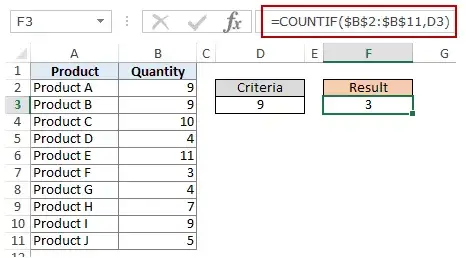
Yukarıdaki örnekte (resimde), kriter D3 hücresindedir.Koşulları doğrudan formüllere de girebilirsiniz.Örneğin, şunları da kullanabilirsiniz:
=EĞERSAY($B$2:$B$11,9)
#2 Koşul değerden büyük olduğunda hücreleri sayın
Belirtilen değerden daha büyük bir değere sahip hücrelerin sayısını elde etmek için, büyüktür operatörünü (">") kullanırız.Doğrudan formüllerde kullanabiliriz veya koşullarla hücre referanslarını kullanabiliriz.
Excel'de bir koşulda bir operatör kullandığımızda, onu çift tırnak içine almamız gerekir.Örneğin, koşul 10'dan büyükse, koşul olarak ">10" girmemiz gerekir (aşağıdaki resme bakın):
İşte formül:
=EĞERSAY($B$2:$B$11,”>10″)
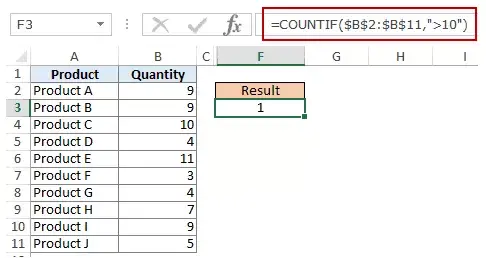
Ayrıca hücrelere koşullar ekleyebilir ve hücre referanslarını koşul olarak kullanabilirsiniz.Bu durumda koşulu çift tırnak içine almanıza gerek yoktur:
=EĞERSAY($B$2:$B$11,D3)
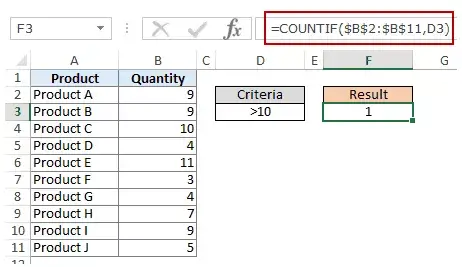
Bu, bir koşulun bir hücrede olmasını istediğinizde, ancak bunu bir operatörle kullanmak istemediğinizde de olabilir.Örneğin, D3 hücresindeki sayının >10 yerine 10 olmasını isteyebilirsiniz.
Bu durumda, operatör ve hücre referansının bir kombinasyonu olan koşullu bir parametre oluşturmanız gerekir (aşağıdaki resme bakın):
=EĞERSAY($B$2:$B$11,”>”&D3)
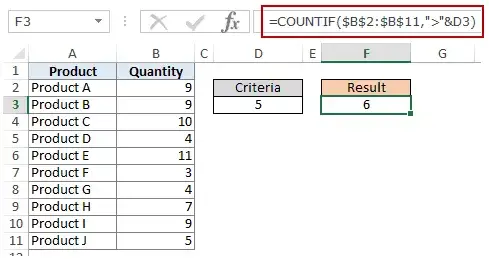 Not: Operatörleri ve hücre referanslarını birleştirdiğinizde, operatörler her zaman çift tırnak içine alınır.Operatörler ve hücre referansları bir ve işareti (&) ile bağlanır.
Not: Operatörleri ve hücre referanslarını birleştirdiğinizde, operatörler her zaman çift tırnak içine alınır.Operatörler ve hücre referansları bir ve işareti (&) ile bağlanır.
#3 Ölçüt bir değerden küçük olduğunda hücreleri sayın
Belirtilen bir değerden daha küçük bir değere sahip hücrelerin sayısını elde etmek için, küçüktür operatörünü ("<") kullanırız.Doğrudan formüllerde kullanabiliriz veya koşullarla hücre referanslarını kullanabiliriz.
Excel'de bir koşulda bir operatör kullandığımızda, onu çift tırnak içine almamız gerekir.Örneğin, ölçüt miktarın 5'ten az olması ise, ölçüt olarak "<5" girmemiz gerekir (aşağıdaki resme bakın):
=EĞERSAY($B$2:$B$11,”<5”)
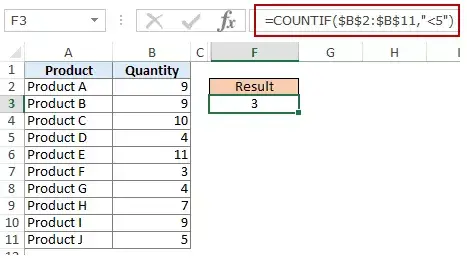
Ayrıca hücrelere koşullar ekleyebilir ve hücre referanslarını koşul olarak kullanabilirsiniz.Bu durumda standardı çift tırnak içine almanıza gerek yoktur (aşağıdaki resme bakın):
=EĞERSAY($B$2:$B$11,D3)
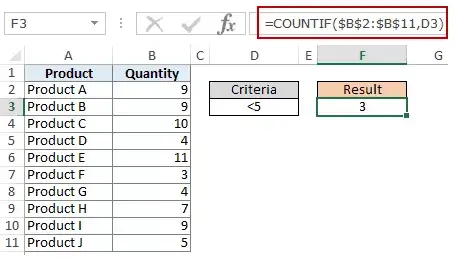
Ayrıca, koşulun hücrede olmasını isteyebilirsiniz, ancak operatörle değil.Örneğin, D3 hücresinde <5 yerine 5 sayısının olmasını isteyebilirsiniz.
Bu durumda, operatör ve hücre referansının birleşimi olan bir koşullu parametre oluşturmanız gerekir:
=EĞERSAY($B$2:$B$11,"<"&D3)
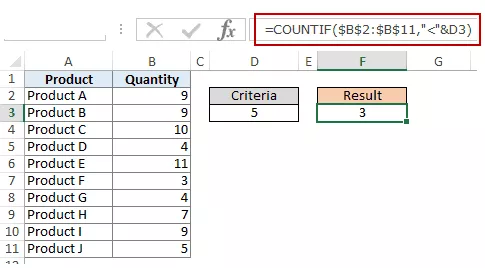
Not: Operatörleri ve hücre referanslarını birleştirdiğinizde, operatörler her zaman çift tırnak içine alınır.Operatörler ve hücre referansları bir ve işareti (&) ile bağlanır.
#4 Birden çok kritere sahip hücreleri sayın – iki değer arasında
İki değer arasındaki değerlerin sayısını almak için EĞERSAY işlevinde birden çok koşul kullanmamız gerekir.
İşte bunu yapmanın iki yolu:
Yöntem XNUMX: EĞERSAY işlevini kullanın
EĞERSAY işlevi, birden çok koşulu bağımsız değişken olarak alabilir ve yalnızca tüm koşullar DOĞRU ise hücreleri sayabilir.5 ve 10 gibi belirtilen iki değer arasında değerlere sahip hücreleri saymak için aşağıdaki EĞERSAY işlevini kullanabiliriz:
=COUNTIFS($B$2:$B$11,”>5″,$B$2:$B$11,”<10″)
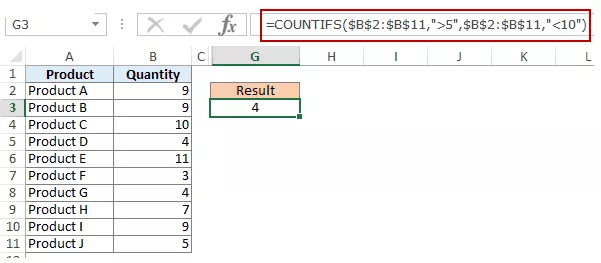
Not: Yukarıdaki formül, 5 veya 10 içeren hücreleri saymaz.Bu hücreleri dahil etmek istiyorsanız, büyüktür veya eşittir (>=) ve küçüktür veya eşittir (<=) operatörlerini kullanın.İşte formül:
=COUNTIFS($B$2:$B$11,”>=5″,$B$2:$B$11,”<=10″)
Ayrıca bu koşulları hücrelere dahil edebilir ve hücre referanslarını koşul olarak kullanabilirsiniz.Bu durumda standardı çift tırnak içine almanıza gerek yoktur (aşağıdaki resme bakın):
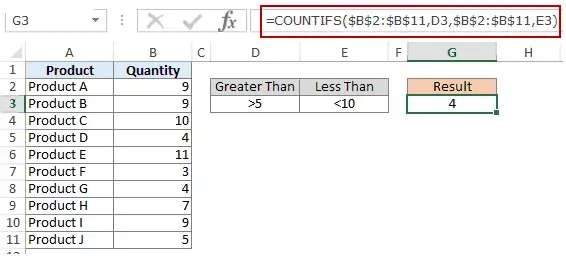
Hücre referansları ve operatörlerin bir kombinasyonunu da kullanabilirsiniz (işleçleri doğrudan formüllere girme).Operatörleri ve hücre referanslarını birleştirirken, operatörler her zaman çift tırnak içine alınır.Operatörler ve hücre referansları bir ve işareti (&) ile bağlanır.
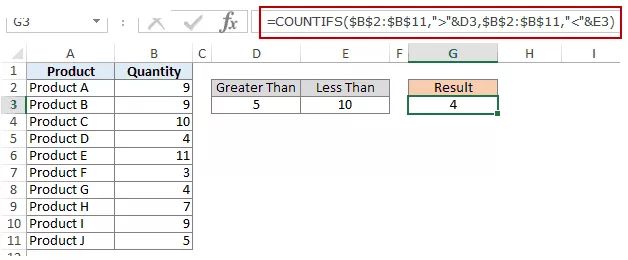
Yöntem 2: İki EĞERSAY işlevi kullanın
Birden çok koşulunuz varsa, ÇOKEĞERSAY kullanabilir veya ÇOKEĞERSAY işlevlerinin bir kombinasyonunu oluşturabilirsiniz.Aşağıdaki formül aynı şeyi yapacaktır:
=COUNTIF($B$2:$B$11,”>5″)-COUNTIF($B$2:$B$11,”>10″)
Yukarıdaki formülde, önce değeri 5'ten büyük olan hücre sayısını buluyoruz ve ardından değeri 10'dan büyük olan hücre sayısını çıkarıyoruz.Bu bize 5 sonucunu verecektir (yani 5'ten büyük ve 10'dan küçük veya ona eşit değerlerle).
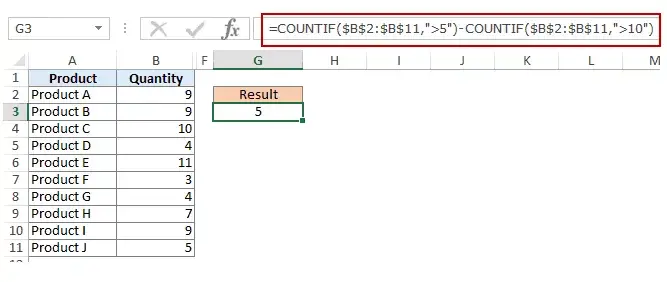
Formülün hem 5'i hem de 10'u içermesini istiyorsanız, bunun yerine aşağıdaki formülü kullanın:
=COUNTIF($B$2:$B$11,”>=5”)-COUNTIF($B$2:$B$11,”>10”)
Formülün "5" ve "10" sayısını hariç tutmasını istiyorsanız, aşağıdaki formülü kullanın:
=COUNTIF($B$2:$B$11,”>=5″)-COUNTIF($B$2:$B$11,”>10″)-COUNTIF($B$2:$B$11,10)
Bu koşulları hücrelere dahil edebilir ve hücre referanslarını kullanabilir veya operatörler ile hücre referanslarının bir kombinasyonunu kullanabilirsiniz.
Excel işlevlerinde METİN koşullarını kullanma
#1 Koşul belirtilen metne eşit olduğunda hücreleri sayın
Belirli bir metinle tam eşleşme içeren hücreleri saymak için, bu metni bir koşul olarak kullanabiliriz.Örneğin, bir veri kümesinde (aşağıda gösterilmiştir), Joe adlı tüm hücreleri saymak istersem aşağıdaki formülü kullanabilirim:
=EĞERSAY($B$2:$B$11,"Joe")
Bu bir metin dizesi olduğundan, metin koşulunu çift tırnak içine almam gerekiyor.
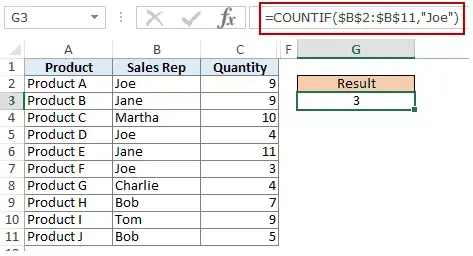
Ayrıca bir hücreye bir koşul ekleyebilir ve ardından bu hücre referansını kullanabilirsiniz (aşağıda gösterildiği gibi):
=EĞERSAY($B$2:$B$11,E3)
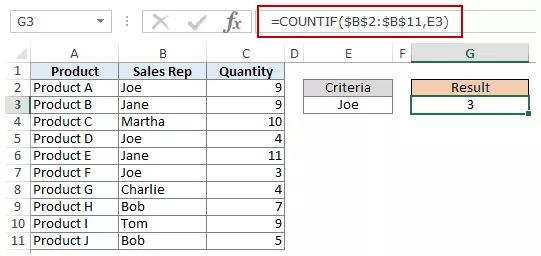
Not: Koşul veya koşul aralığında baştaki/sondaki boşluklar varsa yanlış sonuçlar alabilirsiniz.Bu formülleri kullanmadan önce verileri temizlediğinizden emin olun.
#2 Koşul belirtilen metne eşit olmadığında hücreleri sayın
Yukarıdaki örnekte gördüğümüze benzer şekilde, belirtilen metni içermeyen hücreleri de sayabilirsiniz.Bunu yapmak için, eşittir operatörünü (<>) kullanmamız gerekir.
JOE adını içermeyen tüm hücreleri saymak istediğinizi varsayarsak, işte bunu yapabilen bir formül:
=EĞERSAY($B$2:$B$11,”<>Joe”)
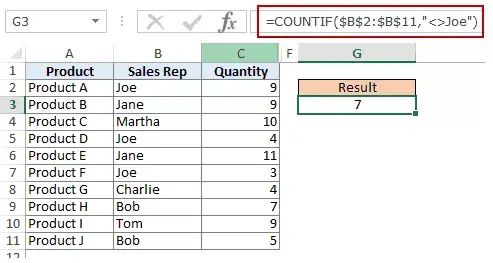
Ayrıca hücrelere koşullar ekleyebilir ve hücre referanslarını koşul olarak kullanabilirsiniz.Bu durumda standardı çift tırnak içine almanıza gerek yoktur (aşağıdaki resme bakın):
=EĞERSAY($B$2:$B$11,E3)
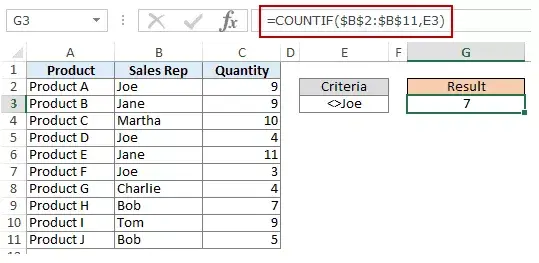
Bu, bir koşulun bir hücrede olmasını istediğinizde, ancak bunu bir operatörle kullanmak istemediğinizde de olabilir.Örneğin, D3 hücresinin <>Joe yerine Joe adının olmasını isteyebilirsiniz.
Bu durumda, operatör ve hücre referansının bir kombinasyonu olan koşullu bir parametre oluşturmanız gerekir (aşağıdaki resme bakın):
=EĞERSAY($B$2:$B$11,”<>”&E3)
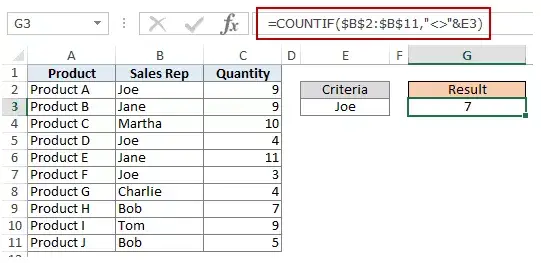
Operatörleri ve hücre referanslarını birleştirirken, operatörler her zaman çift tırnak içine alınır.Operatörler ve hücre referansları bir ve işareti (&) ile bağlanır.
Excel EĞERSAY ve EĞERSAY İşlevlerinde TARİH Koşullarını Kullanma
Excel, tarihleri ve saatleri sayı olarak saklar.Yani bir sayı gibi kullanabiliriz.
#1 Koşul belirtilen tarihe eşit olduğunda hücreleri sayın
Belirli bir tarihi içeren hücrelerin sayısını almak için, tarihle birlikte eşittir operatörünü (=) kullanacağız.
Tarihlerle çalışmak için, tarih değerinin yanlış olma olasılığını ortadan kaldırdığı için TARİH işlevini kullanmanızı öneririm.Örneğin, 2015 Eylül 9 tarihini kullanmak istersem, TARİH işlevini şu şekilde kullanabilirim:
= TARİH (2015,9,1; XNUMX; XNUMX)
Bölgesel farklılıklara rağmen, bu formül aynı tarihe dönecektir.Örneğin, 01-09-2015, ABD tarih sözdizimi altında 2015 Eylül 9 ve İngiltere tarih sözdizimi altında 1 Ocak 2015 olacaktır.Ancak bu formül her zaman 2105 Eylül 9'te dönecektir.
02-09-2015 tarihini içeren hücre sayısını saymak için formül:
=EĞERSAY($A$2:$A$11,TARİH(2015,9,2))
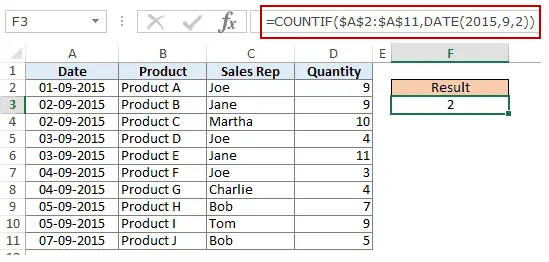
#2 Koşul belirtilen tarihten önce veya sonra olduğunda hücreleri sayın
Belirli bir tarihten önceki veya sonraki tarihleri içeren hücreleri saymak için küçüktür/büyüktür operatörlerini kullanabiliriz.
Örneğin, 2015 Eylül 9'ten sonraki tarihleri içeren tüm hücreleri saymak istersem aşağıdaki formülü kullanabilirim:
=EĞERSAY($A$2:$A$11,”>”&TARİH(2015,9,2))
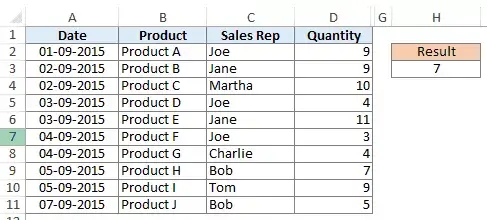
Aynı şekilde, belirli bir tarihten önceki hücre sayısını da sayabilirsiniz.Sayıma tarihleri dahil etmek istiyorsanız, "büyüktür/küçüktür" operatörleriyle birlikte "eşittir" operatörünü kullanın.
Tarih içeren hücre başvurularını da kullanabilirsiniz.Bu durumda, işleci (çift tırnak içinde) tarihle birleştirmek için bir ve işareti (&) kullanmanız gerekir.
Aşağıdaki örneğe bakın:
=EĞERSAY($A$2:$A$11,”>”&F3)
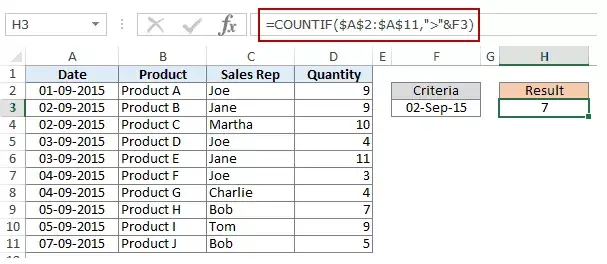
#3 Birden çok kritere sahip hücreleri sayın – iki tarih arasında
İki değer arasındaki değerlerin sayısını almak için EĞERSAY işlevinde birden çok koşul kullanmamız gerekir.
Bunu iki şekilde yapabiliriz - tek bir EĞERSAY işlevi veya iki EĞERSAY işlevi.
Yöntem XNUMX: EĞERSAY işlevini kullanın
EĞERSAY işlevi, birden çok koşulu bağımsız değişken olarak alabilir ve yalnızca tüm koşullar DOĞRU ise hücreleri sayabilir.9 Eylül ve 2 Eylül gibi belirtilen iki tarih arasındaki değerleri olan hücreleri saymak için aşağıdaki ÇOKEĞERSAY işlevini kullanabiliriz:
=COUNTIFS($A$2:$A$11,”>”&DATE(2015,9,2),$A$2:$A$11,”<“&DATE(2015,9,7))
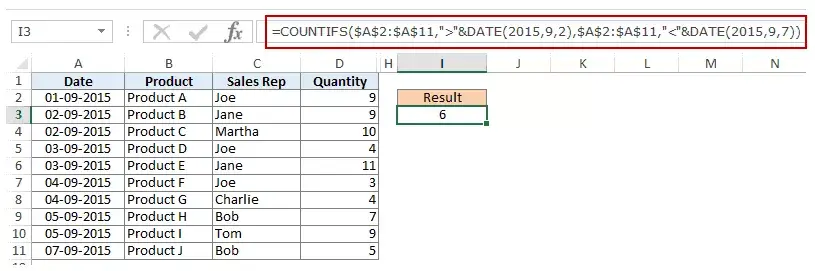
Yukarıdaki formül, belirtilen tarihi içeren hücreleri saymaz.Bu tarihleri de dahil etmek istiyorsanız, büyük veya eşittir (>=) ve küçük veya eşittir (<=) operatörlerini kullanın.İşte formül:
=COUNTIFS($A$2:$A$11,”>=”&DATE(2015,9,2),$A$2:$A$11,”<=”&DATE(2015,9,7))
Ayrıca hücrelere tarih ekleyebilir ve hücre referanslarını ölçüt olarak kullanabilirsiniz.Bu durumda, operatörün hücreye tarihi eklemesini sağlayamazsınız.Formüle operatörleri manuel olarak eklemeniz (çift tırnak içine alınmış) ve hücre referansları eklemek için bir ve işareti (&) kullanmanız gerekir.Aşağıya bakınız:
=COUNTIFS($A$2:$A$11,”>”&F3,$A$2:$A$11,”<“&G3)
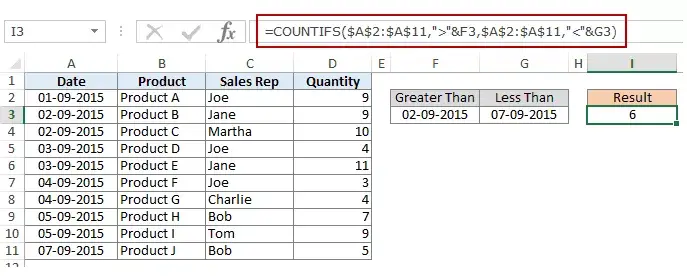
Yöntem 2: EĞERSAY işlevini kullanın
Birden çok koşulunuz varsa, EĞERSAY işlevini kullanabilir veya iki EĞERSAY işlevinin bir kombinasyonunu oluşturabilirsiniz.Aşağıdaki formül de işinizi görecektir:
=COUNTIF($A$2:$A$11,”>”&DATE(2015,9,2))-COUNTIF($A$2:$A$11,”>”&DATE(2015,9,7))
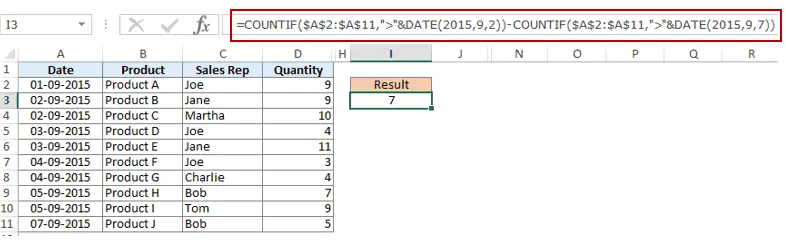
Yukarıdaki formülde, önce tarihi 9 Eylül'den sonra olan hücre sayısını buluyoruz, ardından tarihi 2 Eylül'den sonra olan hücre sayısını çıkarıyoruz.Bu, 9 sonucunu verecektir (yani, 7 Eylül'den sonra ve 7 Eylül'de veya öncesinde tarihlere sahip hücre sayısı).
Formülün hem 9 Eylül'ü hem de 2 Eylül'ü hesaplamasını istemiyorsanız, bunun yerine aşağıdaki formülü kullanın:
=COUNTIF($A$2:$A$11,”>=”&DATE(2015,9,2))-COUNTIF($A$2:$A$11,”>”&DATE(2015,9,7))
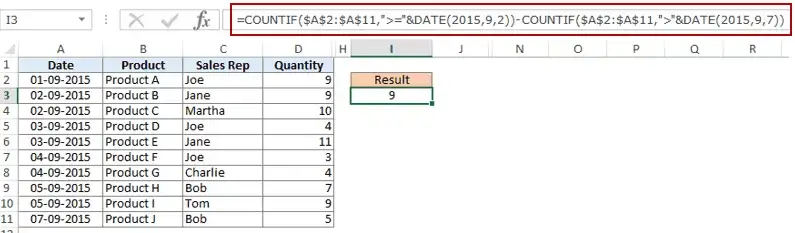
Sayımdan iki tarihi çıkarmak istiyorsanız, aşağıdaki formülü kullanın:
=COUNTIF($A$2:$A$11,”>”&DATE(2015,9,2))-COUNTIF($A$2:$A$11,”>”&DATE(2015,9,7)-COUNTIF($A $2:$A$11,日期(2015,9,7)))
Ek olarak, hücrelerde standart tarihler ayarlayabilir ve hücre başvurularını (ve ve işaretleri ile çift tırnak içindeki operatörleri) kullanabilirsiniz.
EĞERSAY ve ÇOKEĞERSAY işlevlerinin koşullarında joker karakterleri kullanma
Excel'de üç joker karakter vardır:
- *(Yıldız) - herhangi bir sayıda karakteri temsil eder.Örneğin, ex*, excel, excels, example, Expert, vb. anlamına gelebilir.
- ? (soru işareti) - Tek bir karakteri temsil eder.Örneğin, Trömp, Trump veya Tramp anlamına gelebilir.
- ~ (tilde) - Metindeki joker karakterleri (~, *, ?) tanımlamak için kullanılır.
Diğer yerleşik sayma işlevleri başarısız olduğunda hücreleri saymak için EĞERSAY işlevini joker karakterlerle birlikte kullanabilirsiniz.Örneğin, şuna benzeyen bir veri kümeniz olduğunu varsayalım:
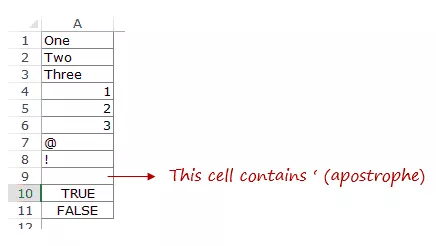
Şimdi birkaç örnek verelim:
#1 Metin içeren hücreleri sayın
İçinde metin bulunan hücreleri saymak için joker karakteri * (yıldız) kullanabiliriz.Yıldız işaretleri herhangi bir sayıda karakteri temsil ettiğinden, herhangi bir metin içeren tüm hücreleri sayar.İşte formül:
=EĞERSAY($C$2:$C$11,"*")
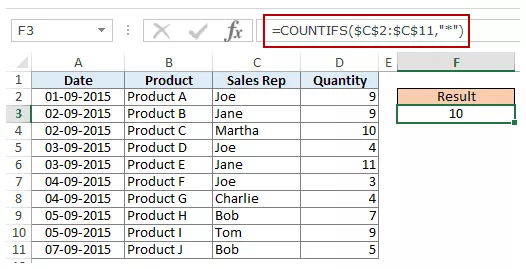
Not: Yukarıdaki formül, sayıları, boş hücreleri ve mantıksal değerleri içeren hücreleri yok sayar, ancak kesme işareti içeren (ve dolayısıyla boş görünen) veya formülün bir parçası olarak dahil edilmiş olabilecek hücreleri sayar.
Boş dizeler veya kesme işaretleri içeren vakaları ele alma konusunda ayrıntılı bir eğitim burada.
#2 Boş olmayan hücreleri say
COUNTA işlevini kullanmayı düşünüyorsanız, tekrar düşünün.
Deneyin, sizi hayal kırıklığına uğratabilir.COUNTA ayrıca boş dizeler içeren hücreleri de sayar (genellikle formüller tarafından ="" olarak döndürülür veya insanlar hücrelere kesme işareti girdiğinde döndürülür).Boş dizeler içeren hücreler boş görünür ancak boş değildir, bu nedenle COUNTA işlevi tarafından sayılır.
COUNTA ayrıca boş dizeler içeren hücreleri de sayar (genellikle formüller tarafından ="" olarak döndürülür veya insanlar hücrelere kesme işareti girdiğinde döndürülür).Boş dizeler içeren hücreler boş görünür ancak boş değildir, bu nedenle COUNTA işlevi tarafından sayılır.
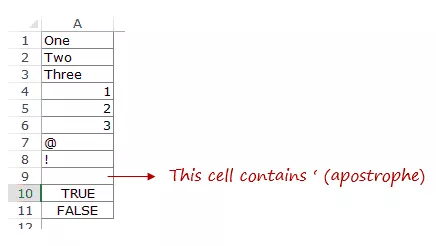
Yani formülü kullanırsanız = COUNTA (A1:A11), 11 döndürmesi gerektiğinde 10 döndürür.
İşte düzeltme:
=COUNTIF($A$1:$A$11,”?*”)+COUNT($A$1:$A$11)+SUMPRODUCT(–ISLOGICAL($A$1:$A$11))
Bu formülü parçalayarak anlayalım:
#3 Belirli bir metin içeren hücreleri sayın
Satış temsilcisi adının J ile başladığı tüm hücreleri saymak istediğimizi varsayalım.Bu, EĞERSAY işlevinde joker karakterler kullanılarak kolayca gerçekleştirilebilir.İşte formül:
=EĞERSAY($C$2:$C$11,"J*")
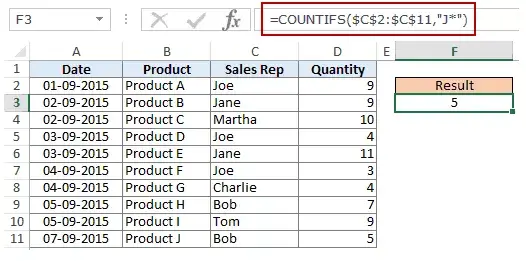
J* koşulu, hücredeki metnin J ile başlaması gerektiğini ve herhangi bir sayıda karakter içerebileceğini belirtir.
Metnin herhangi bir yerinde harfler içeren hücreleri saymak istiyorsanız, onları bir yıldızla çevreleyin.Örneğin, "a" harfini içeren hücreleri saymak istiyorsanız koşul olarak *a* kullanın.
Diğer makalelerime kıyasla, bu alışılmadık derecede uzun.Umarım beğenirsin.Bir yorum bırakarak ne düşündüğünüzü bana bildirin.








